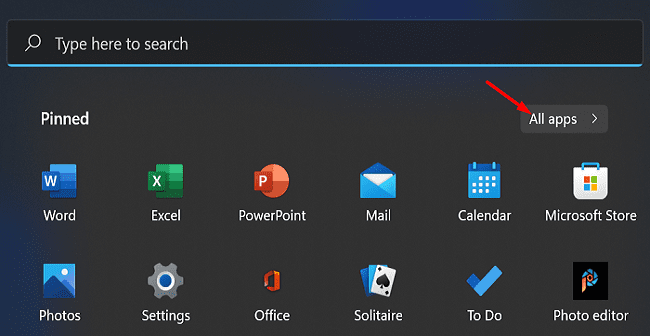Microsoft ha traído muchas características nuevas e interesantes a la mesa, incluida la opción de descargar e instalar aplicaciones de Android en Windows 11. Microsoft ha incorporado esta funcionalidad directamente en el sistema operativo. Y no, no necesita un dispositivo o emulador de Android para hacer el trabajo. Todo lo que necesita hacer es iniciar Microsoft Store y buscar sus aplicaciones de Android favoritas.
⇒ Nota rápida: las aplicaciones de Android aún no están disponibles en Windows 11. Se espera que el gigante de Redmond despliegue esta funcionalidad en las próximas semanas.
¿Cómo instalo aplicaciones de Android en Windows 11?
Para descargar aplicaciones de Android en Windows 11, necesita una cuenta de Amazon. Esto se debe a que en realidad descargas las aplicaciones de Amazon Appstore. Piense en la aplicación Microsoft Store como el intermediario entre Windows 11 y Amazon AppStore.
Estos son los pasos a seguir:
- Haz clic en el menú Inicio de Windows 11 .
- Luego haga clic en la aplicación Microsoft Store .
- Utilice el campo de búsqueda para encontrar la aplicación que le interesa.
- Seleccione Obtener de Amazon Appstore para descargar e instalar la aplicación en su computadora con Windows 11.
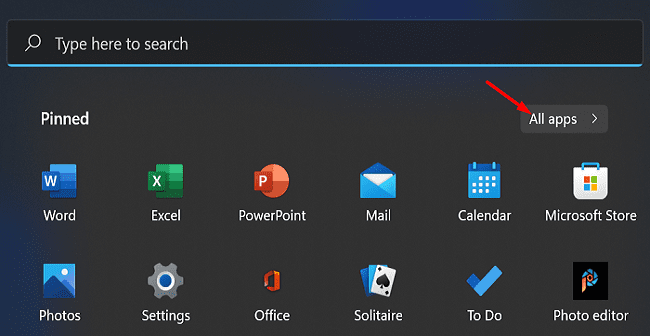
Menú Todas las aplicaciones de Windows 11
Después de instalar la aplicación, haga clic en el menú Inicio y seleccione Todas las aplicaciones . Su nueva aplicación de Android debería estar disponible en la lista de aplicaciones instaladas en su dispositivo.
Si desea eliminar las aplicaciones de Android de su computadora con Windows 11, vaya a:
- Todas las aplicaciones
- Haga clic derecho en la aplicación que desea desinstalar
- Elija la opción Desinstalar .
Limitaciones actuales
Tenga en cuenta que es posible que las aplicaciones de Android no ocupen toda la pantalla de su computadora. Después de todo, los desarrolladores los diseñaron pensando en los usuarios de teléfonos inteligentes. Pero verifique si puede cambiar el tamaño de la ventana de la aplicación. Si la aplicación también es compatible con tabletas Android, debería poder cambiar el tamaño de la ventana.
Vale la pena mencionar que no descargará aplicaciones de Android desde Google Play Store . Solo puede descargar aplicaciones de Android desde Amazon Appstore.
Conclusión
En resumen, los usuarios de Windows 11 pueden descargar e instalar aplicaciones de Android en sus computadoras desde Amazon Appstore. Para hacer eso, inicie la aplicación Microsoft Store, busque la aplicación que desea descargar, selecciónela y luego presione el botón "Obtener de Amazon Appstore".
¿Crees que Microsoft y Google alguna vez firmarán un acuerdo que permita a los usuarios de Windows descargar aplicaciones de Android desde Play Store? Comparta sus pensamientos en los comentarios a continuación.